新电脑硬盘如何分区?新手一步一步轻松搞定
新购买的电脑通常仅有一个系统分区(C盘),将所有文件堆积在一起不仅容易导致数据混乱,还可能因系统故障引发数据丢失风险。合理分区既能提升文件管理效率,也能增强数据安全性。本文将结合主流方法与实践经验,为你提供详细的分区指南。
分区前的准备工作:
首先,要明确需求。根据硬盘容量和使用场景规划分区数量与大小。例如:
系统分区(C盘):建议预留100-300GB(针对1TB固态硬盘),用于安装操作系统和常用软件
数据分区(D/E盘等):存放文档、图片、视频等个人文件,容量根据实际需求分配
备份分区(可选):单独划分小容量区域存放系统备份或重要数据
还需备份重要数据。若硬盘已有数据,需提前备份至外部存储设备,避免操作失误导致数据丢失。
方法1:使用Windows自带的磁盘管理工具
1. 右击“开始”菜单,选择磁盘管理, 打开磁盘管理器。
2. 在磁盘管理器可以做的操作有:在未分配的空间上创建新分区、缩小分区、扩容分区。下面以创建新分区为例演示一下:
右键点击未分配空间 → 选择“新建简单卷” → 设置分区大小、驱动器号(如D、E)和文件系统(推荐NTFS)→ 完成创建
图形用户界面, 文本, 电子邮件
AI 生成的内容可能不正确。方法2:借助第三方分区工具
根据自己的需要可以合并分区、扩容分区、缩小分区、拆分分区、一键重新分区、创新新分区等,可以使使用免费的分区工具DiskGenius。
拆分分区:右击目标分区 – 选择“拆分分区” – 设置分区大小,开始拆分。
调整分区大小:右击目标分区 – 选择“调整分区大小” – 设置各个分区的大小,开始调整。
创建分区:选中未分配的磁盘空间 – 点击“新建分区”按钮 – 选择分区类型 – 确定。
硬盘分区常见问题:
1. 新电脑是否必须分区?
分区并非强制,但能提升数据安全性和管理效率。例如,系统崩溃时,独立的数据分区可避免文件丢失。
2. 分区后如何调整大小?
通过磁盘管理工具的“扩展卷”或“压缩卷”功能,或使用第三方软件实现无损调整。